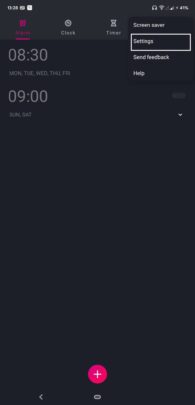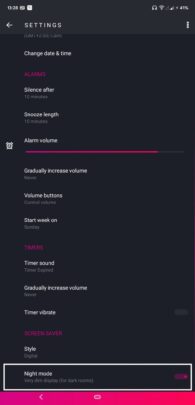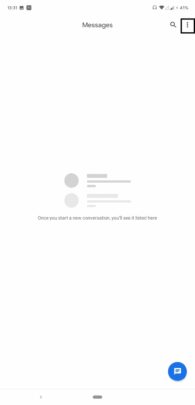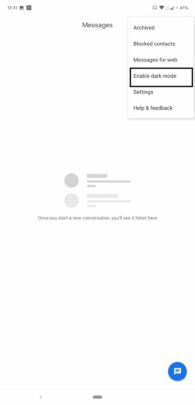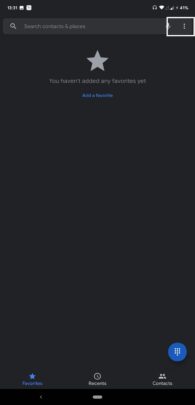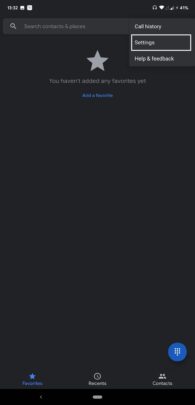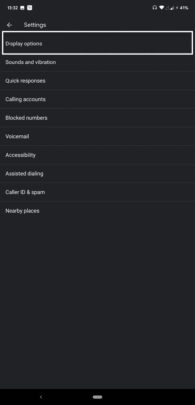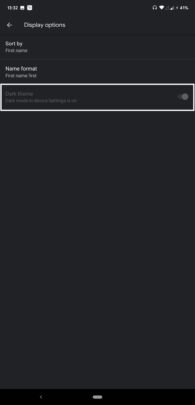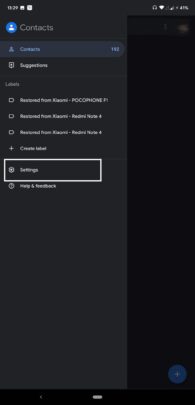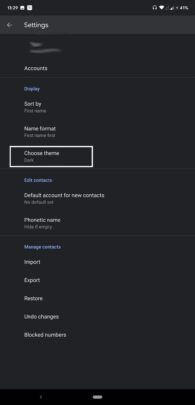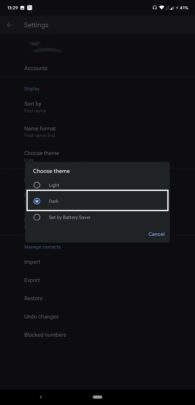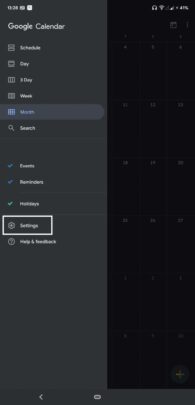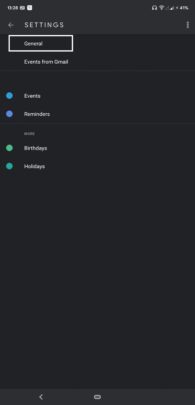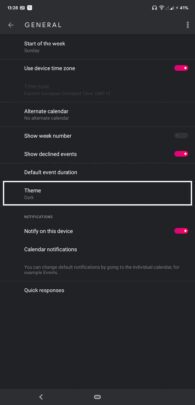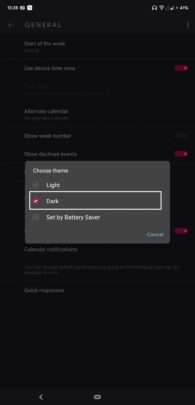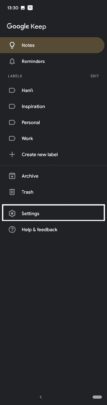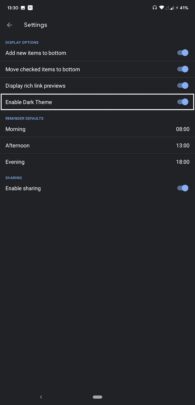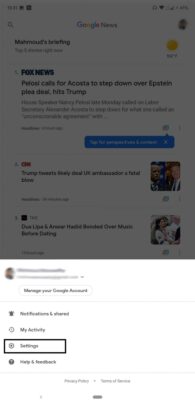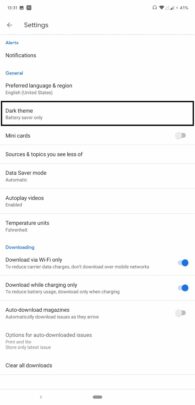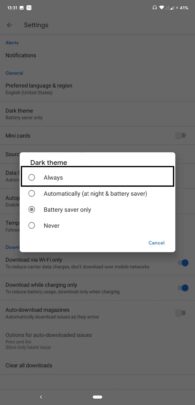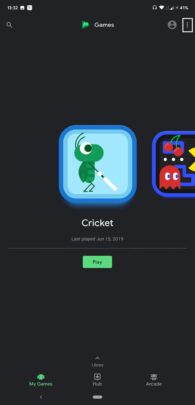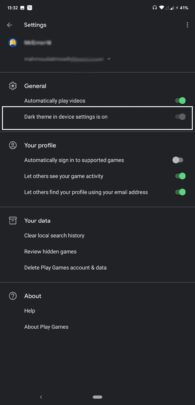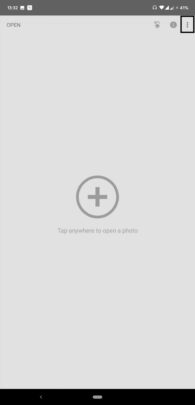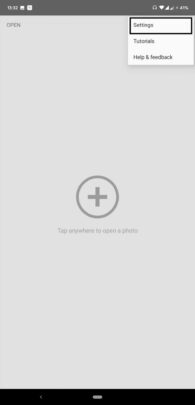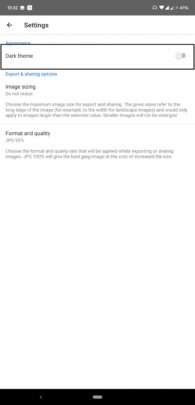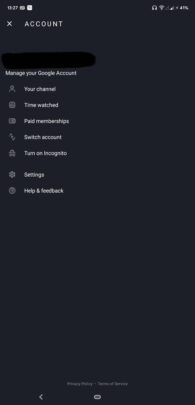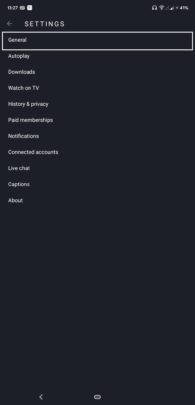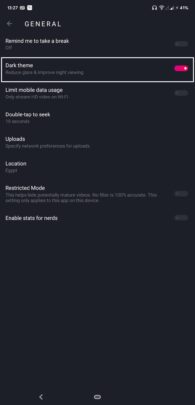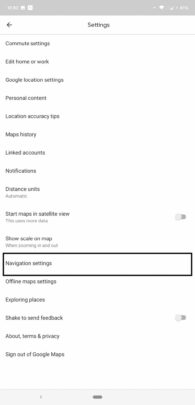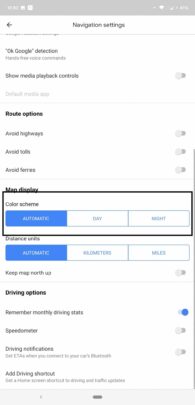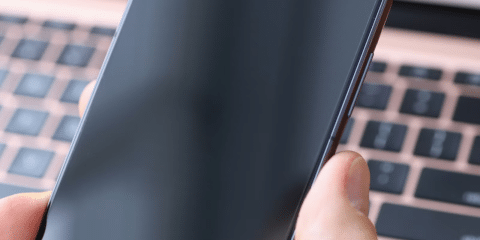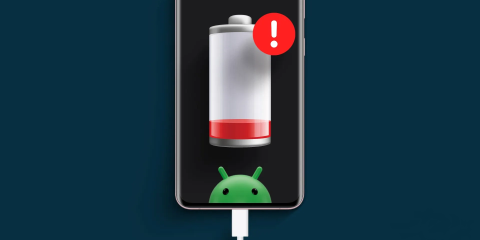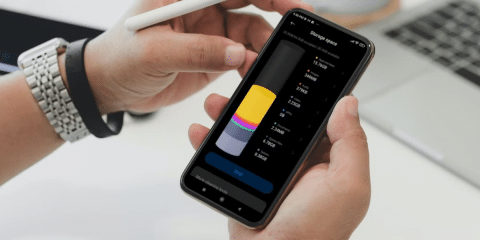Google اصدرت الوضع الليلي للعديد من التطبيقات. و ذلك تجهيزاً لما سنراه في Android Q من وضع ليلي شامل على الجهاز. الآن اغلبية تطبيقات جووجل تحمل الوضع الليلي بها. و يمكنك تفعيله لكل تطبيق بكل سهولة. و هذا ما سنشرحه في هذا الموضوع. كيف تقوم بتفعيل الوضع الليلي على تطبيقات جووجل عندك بالجهاز. الأمر سهل و بسيط. كل ما عليك فعله هو اتباع هذا الشرح. لكن تذكر بأن التطبيقات المذكورة هنا هي التطبيقات التي دعمت الوضع الليلي بشكل نهائي الآن. اما ما زال في مرحلة التجريب لن نذكره
تطبيقات Google الداعمة للوضع الليلي
تطبيق Clock
1- افتح التطبيق
2- افتح القائمة من الزر اعلى يمين الشاشة
3- اختر Settings
4- قم بتفعيل الـNight mode كما هو موضح
تطبيق Messages
1- افتح التطبيق
2- افتح القائمة من الزر اعلى يمين الشاشة
3- اضغط على Enable Dark Mode
تطبيق Google Phone
1- افتح التطبيق
2- افتح القائمة من الزر اعلى يمين الشاشة و اختر Settings
3- اختر Display Options
4- قم بتفعيل الإختيار Dark Theme
تطبيق Contacts
1- بفتح التطبيق
2- افتح الـSettings الخاصة بالتطبيق
3- اضغط على Choose theme
4- اختر Dark
تطبيق Google Calendar
1- افتح التطبيق
2- افتح الـSettings الخاصة به
3- اختر General
4- اختر Theme
5- اختر Dark
تطبيق Keep Notes
1- افتح التطبيق
2- افتح الإعدادات الخاصة به
3- فعل Enable Dark Theme
تطبيق News
1- افتح التطبيق
2- افتح الـSettings الخاصة به
3- اختر Dark Theme
4- اختر Always
تطبيق Google play Games
1- افتح التطبيق
2- افتح الـSettings الخاصة به من القائمة
3- اختر Use Dark Theme
تطبيق Snapseed
1- افتح التطبيق
2- افتح القائمة من اعلى الشاشة على اليمين
3- اختر Settings
4- فعل اختيار Dark Theme
تطبيق Youtube
1- افتح تطبيق Youtube
2- اضغط على صورة حساب Google الخاصة بك
3- ادخل الى Settings ثم اختر General
4- فعل اختيار Dark Theme
تطبيق Google Maps
1- افتح التطبيق
2- افتح الـSettings الخاصة به
3- اختر Navigation Settings
4- تحت اختيار Color Scheme اختر Dark